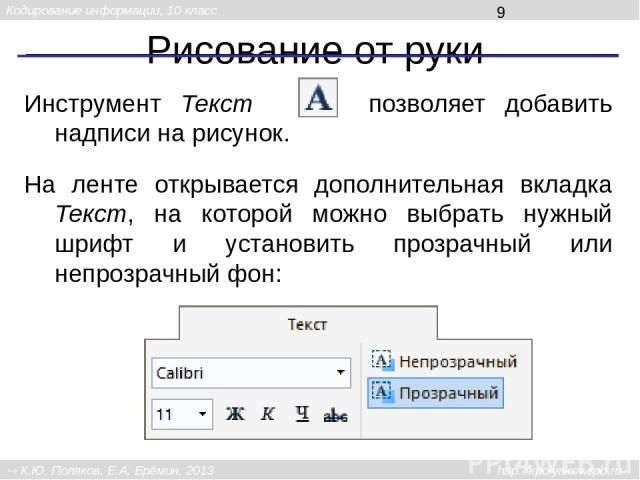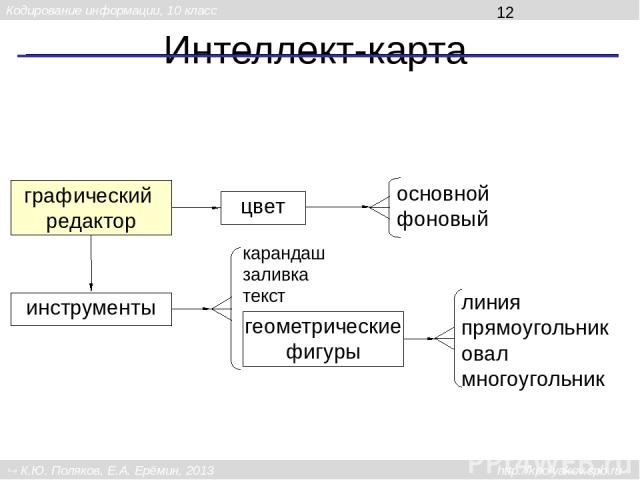Презентация на тему: Урок 17. Растровый графический редактор

Обработка графической информации §24. Растровый графический редактор К.Ю. Поляков, Е.А. Ерёмин, 2013 http://kpolyakov.spb.ru

Растровый графический редактор К.Ю. Поляков, Е.А. Ерёмин, 2013 http://kpolyakov.spb.ru

Растровый графический редактор Для создания и редактирования рисунков разработаны специальные программы – графические редакторы. Растровые графические редакторы служат для создания и редактирования растровых рисунков, т.е. рисунков, состоящих из отдельных пикселей. Кодирование информации, 10 класс К.Ю. Поляков, Е.А. Ерёмин, 2013 http://kpolyakov.spb.ru

Окно графического редактора В верхней части окна редактора Paint расположена «лента» с тремя вкладками Кодирование информации, 10 класс К.Ю. Поляков, Е.А. Ерёмин, 2013 http://kpolyakov.spb.ru

Окно графического редактора Вкладка Вид позволяет изменить масштаб просмотра вывести линейки. Снизу находится строка состояния: в ней программа показывает координаты указателя мыши, размеры рисунка в пикселях и объём файла. В правой части строки состояния с помощью движка можно изменять масштаб просмотра. Кодирование информации, 10 класс К.Ю. Поляков, Е.А. Ерёмин, 2013 http://kpolyakov.spb.ru

Рисование от руки Меню Толщина позволяет (для всех инструментов) выбрать толщину линии. Простейший способ рисования – использование карандаша или кисти. Если включить инструмент Карандаш , то при нажатой кнопке мыши можно рисовать линии на поле рисунка. Кодирование информации, 10 класс К.Ю. Поляков, Е.А. Ерёмин, 2013 http://kpolyakov.spb.ru

Рисование от руки Цвет линии будет совпадать с цветом Цвет 1 на панели Главная. Это цвет ещё называют основным или цветом переднего плана. Если для рисования использовать не левую кнопку мыши, а правую, линия будет иметь Цвет 2 (фоновый цвет). Для того чтобы изменить основной или фоновый цвет, нужно щелчком мыши выбрать Цвет 1 или Цвет 2, а затем щелкнуть по нужному цвету в палитре. Кодирование информации, 10 класс К.Ю. Поляков, Е.А. Ерёмин, 2013 http://kpolyakov.spb.ru

Рисование от руки Чтобы стереть какие-то части рисунка, используют инструмент Ластик . При нажатой левой кнопке мыши ластик стирает (закрашивает цветом фона) все пиксели, через которые он проходит. С помощью инструмента Заливка можно залить области одного цвета основным цветом или фоновым цветом. Инструмент Масштаб позволяет рисунка увеличить нужную часть рисунка. Кодирование информации, 10 класс К.Ю. Поляков, Е.А. Ерёмин, 2013 http://kpolyakov.spb.ru

Рисование от руки На ленте открывается дополнительная вкладка Текст, на которой можно выбрать нужный шрифт и установить прозрачный или непрозрачный фон: Инструмент Текст позволяет добавить надписи на рисунок. Кодирование информации, 10 класс К.Ю. Поляков, Е.А. Ерёмин, 2013 http://kpolyakov.spb.ru

Геометрические фигуры В любом графическом редакторе есть инструменты для рисования геометрических фигур – линий, прямоугольников, окружностей. С помощью выпадающих меню и можно выбрать нужные свойства контура и заливки, а также отключить контур или заливку вообще. Кодирование информации, 10 класс К.Ю. Поляков, Е.А. Ерёмин, 2013 http://kpolyakov.spb.ru

Выводы: Растровые графические редакторы служат для создания и редактирования растровых рисунков, т.е. рисунков, образованных отдельными пикселями. Растровые редакторы позволяют рисовать линии, прямоугольники, овалы и другие фигуры, делать текстовые надписи. После того, как фигура или текст зафиксированы в рисунке, они превращается в набор пикселей. При рисовании используются два цвета: основной и фоновый. Эти цвета можно выбрать из палитры. Кодирование информации, 10 класс К.Ю. Поляков, Е.А. Ерёмин, 2013 http://kpolyakov.spb.ru
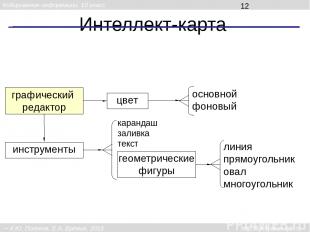
Интеллект-карта графический редактор цвет основной фоновый геометрические фигуры линия прямоугольник овал многоугольник инструменты карандаш заливка текст Кодирование информации, 10 класс К.Ю. Поляков, Е.А. Ерёмин, 2013 http://kpolyakov.spb.ru